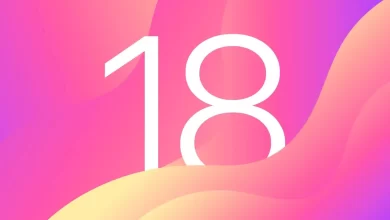Jak změnit barvu a velikost kurzoru myši na iPadu

Když Apple implementoval do iPadOS podporu pro bezdrátové myši a klávesnice, docela tím změnil způsob, jak lze s iPadem pracovat. Do jisté míry tím iPad přiblížil počítači, alespoň co se ovládání týče. Toho využívá řada uživatelů, kteří tabletem úplně nahradili počítač, popřípadě jím suplují laptop. Pokud iPad používáte s připojenou myší, dost možná vám přijde vhod tip na to, jak si přizpůsobit velikost a barvu kurzoru.
Kurzor myši se automaticky aktivuje na každém iPadu v momentě, kdy k němu připojíte Magic Keyboard s trackpadem či jinou externí myš. V základním stavu je kurzor „bezbarvý“ a pro někoho může být také příliš malý. Ať už vám z jakéhokoli důvodu nevyhovuje jeho barva či velikost, existuje poměrně rychlý způsob, jak si v nastavení tyto parametry snadno upravit.
Jak změnit velikost a barvu kurzoru myši na iPadu
- Otevřete Nastavení
- Přejděte do sekce Zpřístupnění
- Zvolte položku Ovládání ukazatele
- Následně si změňte velikost a barvu kurzoru v příslušných nabídkách
Změny v nastavení se projeví okamžitě, takže si můžete v reálném čase prohlédnout, zda vám vaše nastavení bude vyhovovat. V případě změny barvy si dokonce můžete upravit šířku barevného okraje. Úprava vzhledu ovlivní kurzor bez ohledu na to, zda máte k iPadu připojenou originální Magic Keyboard, Magic Mouse nebo jinou myš či klávesnici od výrobců třetích stran.
Hodil se vám tento tip pro iPadOS, případně jaké nastavení kurzoru používáte na svém zařízení? Dejte nám vědět v diskuzi.